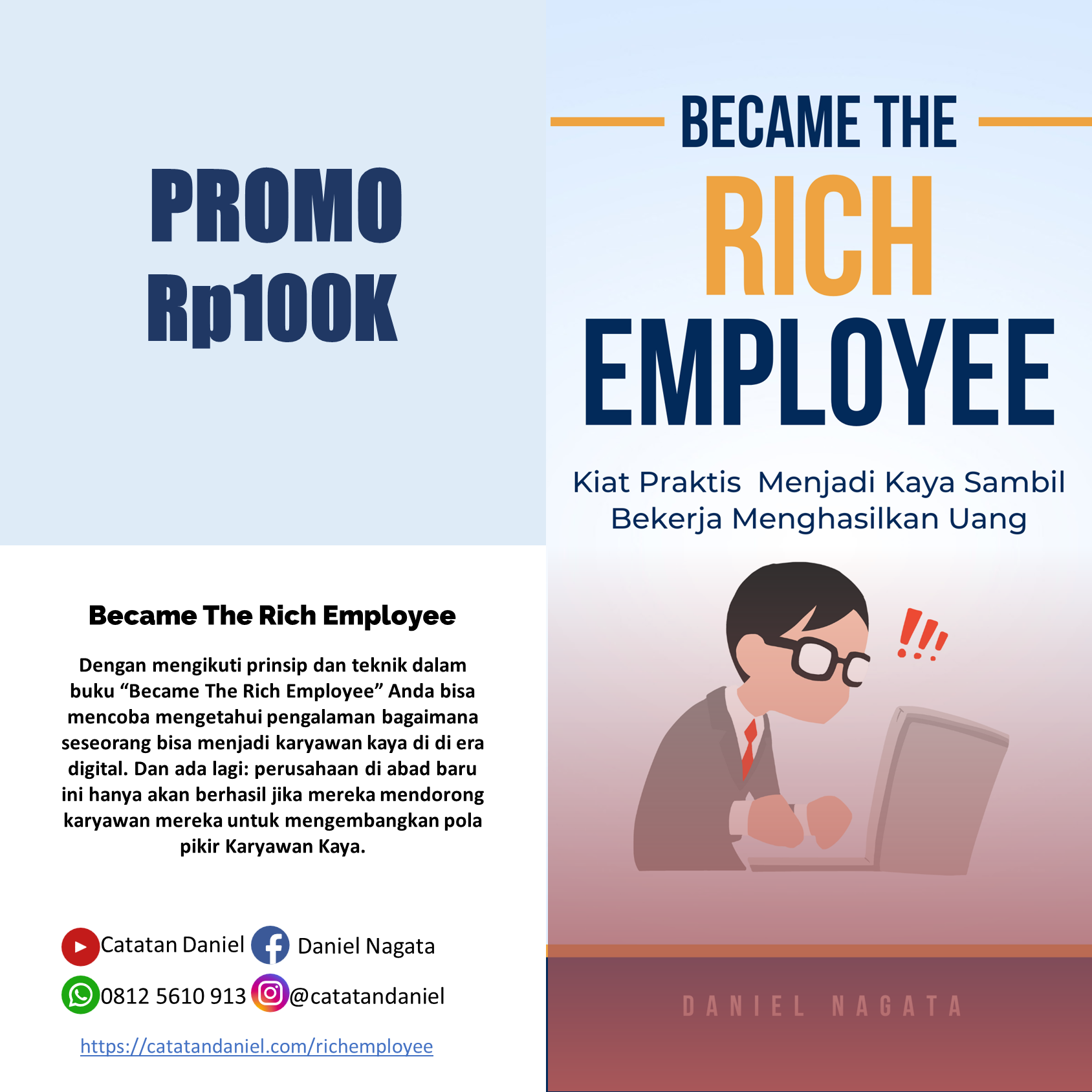Apa itu pivot table dan apa pula bedanya dengan pivot chart? atau Anda mungkin pernah mendengar istilah pivot table dan pivot chart saat menggunakan Microsoft Excel. Apa sebenarnya pivot table dan pivot chart itu? Bagaimana cara membuatnya? Dan apa perbedaan antara keduanya?
Sebenarnya keduanya merupakan fitur tambahan dalam ms office khususnya excel. Saya sendiri juga sebenarnya baru-baru ini belajar pivot, oleh karena itu untuk membuat grafik dan tabel yang kompleks saya mesti mengulang beberapa kali.
Tetapi, baiklah itu menjadi bahan pembelajaran dan kita akan belajar bersama. Oke, artikel ini sebatas sharing pribadi untuk menjawan pertanyaan-pertanyaan tersebut secara kritis, jadi simak terus.
Daftar Isi:
Pengertian
Pivot table adalah fitur Excel yang memungkinkan Anda untuk meringkas, menganalisis, dan menampilkan data dari tabel atau kueri lain dengan cara yang mudah dan fleksibel. Pivot table dapat membantu Anda untuk menemukan pola, tren, hubungan, atau kesimpulan dari data Anda dengan cepat dan akurat.
Pivot chart adalah fitur Excel yang memungkinkan Anda untuk membuat grafik atau diagram dari data yang ada di pivot table. Pivot chart dapat membantu Anda untuk memvisualisasikan data Anda dengan cara yang menarik dan informatif. Pivot chart dapat menampilkan berbagai jenis grafik, seperti kolom, garis, lingkaran, batang, area, dan lain-lain.
Struktur Data dalam Tabel
Untuk membuat pivot table dan pivot chart, Anda perlu memiliki data yang terstruktur dengan baik. Data harus memiliki judul kolom yang jelas, tidak ada baris kosong atau duplikat, dan tidak ada kesalahan atau inkonsistensi. Jika data Anda tidak memenuhi kriteria tersebut, Anda perlu membersihkan atau memperbaiki data Anda terlebih dahulu sebelum membuat pivot table atau pivot chart.
Salah satu asumsi yang sering digunakan saat membuat pivot table atau pivot chart adalah bahwa data Anda bersifat numerik atau kategorikal. Data numerik adalah data yang dapat dihitung atau diukur, seperti angka, persentase, atau nilai uang.
Data kategorikal adalah data yang dapat dikelompokkan atau diklasifikasikan, seperti nama, warna, atau jenis produk. Jika data Anda bersifat teks atau tanggal, Anda perlu mengubahnya menjadi data numerik atau kategorikal terlebih dahulu sebelum membuat pivot table atau pivot chart.
Salah satu kritik yang sering ditujukan kepada pivot table atau pivot chart adalah bahwa mereka dapat menimbulkan kesalahpahaman atau kesalahan interpretasi jika tidak digunakan dengan hati-hati. Pivot table atau pivot chart dapat menampilkan data dengan cara yang berbeda tergantung pada bagaimana Anda mengatur bidang-bidangnya.
Bidang adalah elemen data yang dapat digunakan sebagai baris, kolom, filter, atau nilai dalam pivot table atau pivot chart. Jika Anda tidak memilih bidang yang tepat atau tidak mengatur bidang dengan benar, Anda dapat mendapatkan hasil yang salah atau menyesatkan dari pivot table atau pivot chart.
Tutorial Pivot Tabel Sederhana untuk Pemula
Untuk memahami perbedaan antara pivot table dan pivot chart, mari kita lihat contoh berikut. Misalkan Anda memiliki data penjualan produk dari sebuah toko online selama satu tahun. Data tersebut terdiri dari empat kolom: tanggal, produk, kategori, dan jumlah. Berikut adalah tampilan data tersebut:
| Tanggal | Produk | Kategori | Jumlah |
|---|---|---|---|
| 01/01/2023 | Baju | Pakaian | 10 |
| 01/01/2023 | Celana | Pakaian | 5 |
| 01/01/2023 | Sepatu | Aksesoris | 7 |
| 02/01/2023 | Tas | Aksesoris | 8 |
| 02/01/2023 | Topi | Aksesoris | 6 |
| … | … | … | … |
Untuk membuat pivot table dari data tersebut, Anda perlu mengikuti langkah-langkah berikut:
- Pilih seluruh data (Ctrl+A)
- Klik tab Insert
- Klik icon PivotTable
- Pilih lokasi untuk meletakkan pivot table (misalnya lembar kerja baru)
- Klik OK
Setelah itu, Anda akan melihat tampilan berikut:

Di sebelah kanan, Anda akan melihat daftar bidang yang tersedia dari data Anda. Di sebelah kiri, Anda akan melihat area pivot table yang kosong. Untuk mengisi area pivot table, Anda perlu menyeret dan menjatuhkan bidang ke salah satu dari empat area berikut:
- Baris: Bidang yang akan menjadi baris dalam pivot table
- Kolom: Bidang yang akan menjadi kolom dalam pivot table
- Filter: Bidang yang akan menjadi filter dalam pivot table
- Nilai: Bidang yang akan menjadi nilai dalam pivot table
Misalnya, jika Anda ingin menampilkan jumlah penjualan produk per kategori, Anda dapat menyeret bidang kategori ke area baris dan bidang jumlah ke area nilai. Hasilnya akan seperti ini:

Anda dapat melihat bahwa pivot table telah meringkas data Anda dengan menampilkan total jumlah penjualan produk per kategori. Anda juga dapat mengubah tampilan pivot table dengan cara-cara berikut:
- Mengubah urutan, nama, atau format bidang
- Menambahkan atau menghapus subtotal atau total keseluruhan
- Mengelompokkan atau menguraikan data berdasarkan level
- Mengubah fungsi agregasi (misalnya dari sum menjadi average)
- Menyaring data berdasarkan kriteria tertentu
Untuk membuat pivot chart dari pivot table, Anda perlu mengikuti langkah-langkah berikut:
- Pilih seluruh pivot table (Ctrl+A)
- Klik tab Analyze
- Klik icon PivotChart
- Pilih jenis grafik yang diinginkan (misalnya kolom)
- Klik OK
Setelah itu, Anda akan melihat tampilan berikut:

Di sebelah kanan, Anda akan melihat daftar bidang yang sama dengan pivot table. Di sebelah kiri, Anda akan melihat area pivot chart yang menampilkan grafik dari data pivot table. Untuk mengubah tampilan pivot chart, Anda dapat melakukan hal-hal berikut:
- Mengubah jenis, warna, atau ukuran grafik
- Menambahkan atau menghapus judul, legenda, sumbu, atau label data
- Mengubah skala, interval, atau orientasi sumbu
- Menambahkan atau menghapus efek seperti garis tren, batas kesalahan, atau label data
- Menyaring data berdasarkan kriteria tertentu
Dari contoh di atas, Anda dapat melihat bahwa perbedaan antara pivot table dan pivot chart adalah sebagai berikut:
- Pivot table adalah fitur Excel yang memungkinkan Anda untuk meringkas, menganalisis, dan menampilkan data dari tabel atau kueri lain dengan cara yang mudah dan fleksibel.
- Pivot chart adalah fitur Excel yang memungkinkan Anda untuk membuat grafik atau diagram dari data yang ada di pivot table.
- Keduanya saling terhubung dan sinkron. Jika Anda mengubah data sumber, bidang, atau filter di salah satu dari keduanya, maka perubahan tersebut akan terlihat di kedua fitur tersebut.
- Keduanya memiliki kelebihan dan kekurangan masing-masing. Pivot table lebih cocok untuk menampilkan data secara numerik dan detail. Pivot chart lebih cocok untuk menampilkan data secara visual dan ringkas.
Kesimpulan
Pivot table dan pivot chart adalah fitur Excel yang sangat berguna untuk mengolah data dengan cara yang mudah dan fleksibel. Pivot table dapat membantu Anda untuk meringkas, menganalisis, dan menampilkan data dari tabel atau kueri lain.
Pivot chart dapat membantu Anda untuk memvisualisasikan data dari pivot table dengan cara yang menarik dan informatif. Keduanya memiliki perbedaan dalam fungsi, tampilan, dan penggunaannya. Untuk membuat pivot table dan pivot chart, Anda perlu memiliki data yang terstruktur dengan baik, memilih bidang yang tepat, dan mengatur bidang dengan benar.